通勤中に毎日、iPhoneで音楽を聞いている人も多いと思いますが、iOS 16にアップデートしてからロック画面に表示される音楽再生のアートワークのサムネイル表示が大き過ぎて驚いた人も少なくないでしょう。これでは、周りの人に自分がどんな音楽を聴いているのかバレてしまいますよね。そこで今回は、音楽再生中のサムネイル表示を小さくする方法を紹介します。
音楽再生中のアートワーク表示は小さくできる!
iPhoneの最新iOS 16では、ロック画面のカスタマイズ性が向上しました。このアップデートで密かに変わっていたのが、バックグラウンドで音楽を再生しているときの、ロック画面のアートワークの表示です。
筆者のiPhoneは、iOS 16にアップデートしてから半年が経過しようとしていますが、今でもロック画面を見るたびにサムネイルの大きさに「デカッ!」と驚くこともあります。
アルバムのアートワークのなかにはかなり過激なものもありますし、何よりも、周りの人に自分がどんな音楽を聴いているのか知られてしまうのが恥ずかしいときもあるでしょう。
このアートワークのサムネイル表示を、いったいどうすれば小さくすることができるのでしょうか?
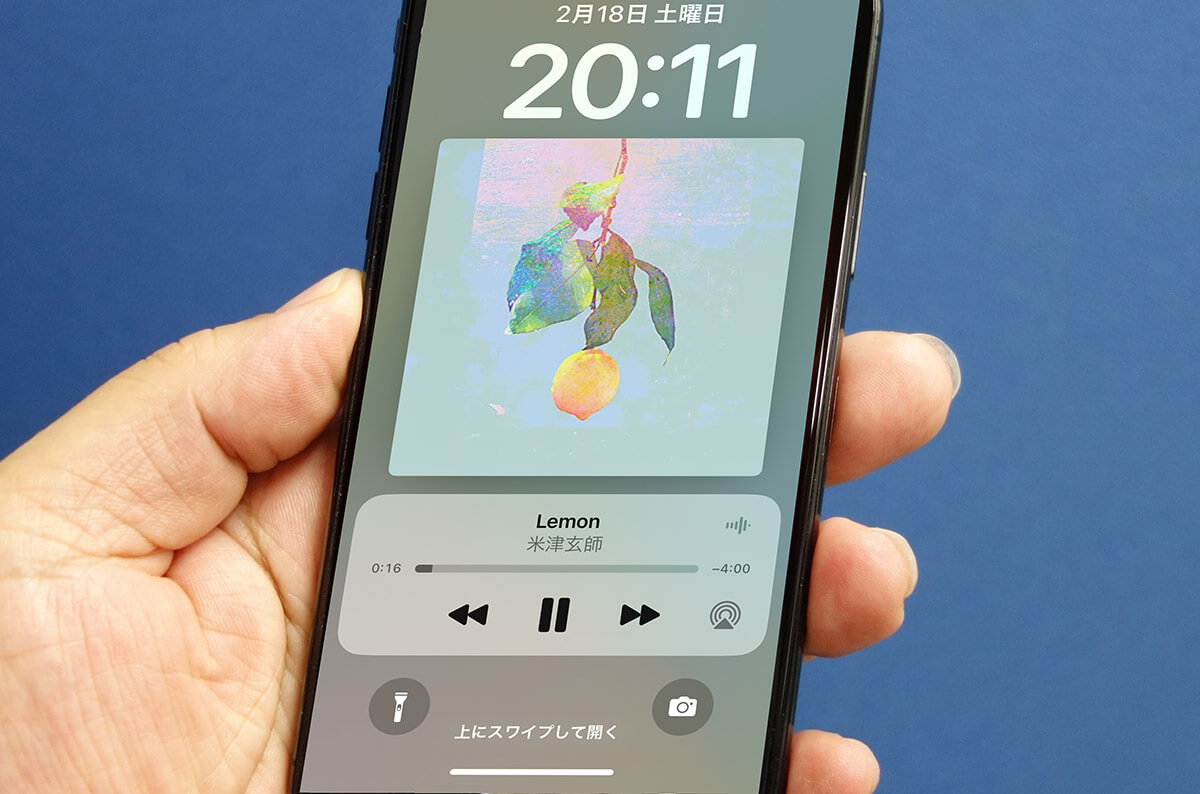
iOS 16にアップデートしたiPhoneで、音楽を再生中のロック画面。iPhoneで時間を確認しようとロック画面を見たとき、不意に大きなサムネイル画面が表示されると、いつも「デカッ!」と驚いてしまう(筆者撮影)
小さなアートワーク表示に変更する方法
実は、iPhoneで音楽再生中にロック画面に表示される大きなサムネイルは、「設定」から小さくできません。
もし、小さくしたいときは表示されているサムネイル部分をタップしてください。これだけでサムネイルがミニプレイヤーに格納されるのです。
しかも、一度タップしてミニプレイヤーにするとこの状態が記憶されるので、それ以降はミニプレイヤーが表示されるようになります。ぜひ一度試してみてください。
ロック画面のサムネイル(アートワーク)表示を小さくする手順
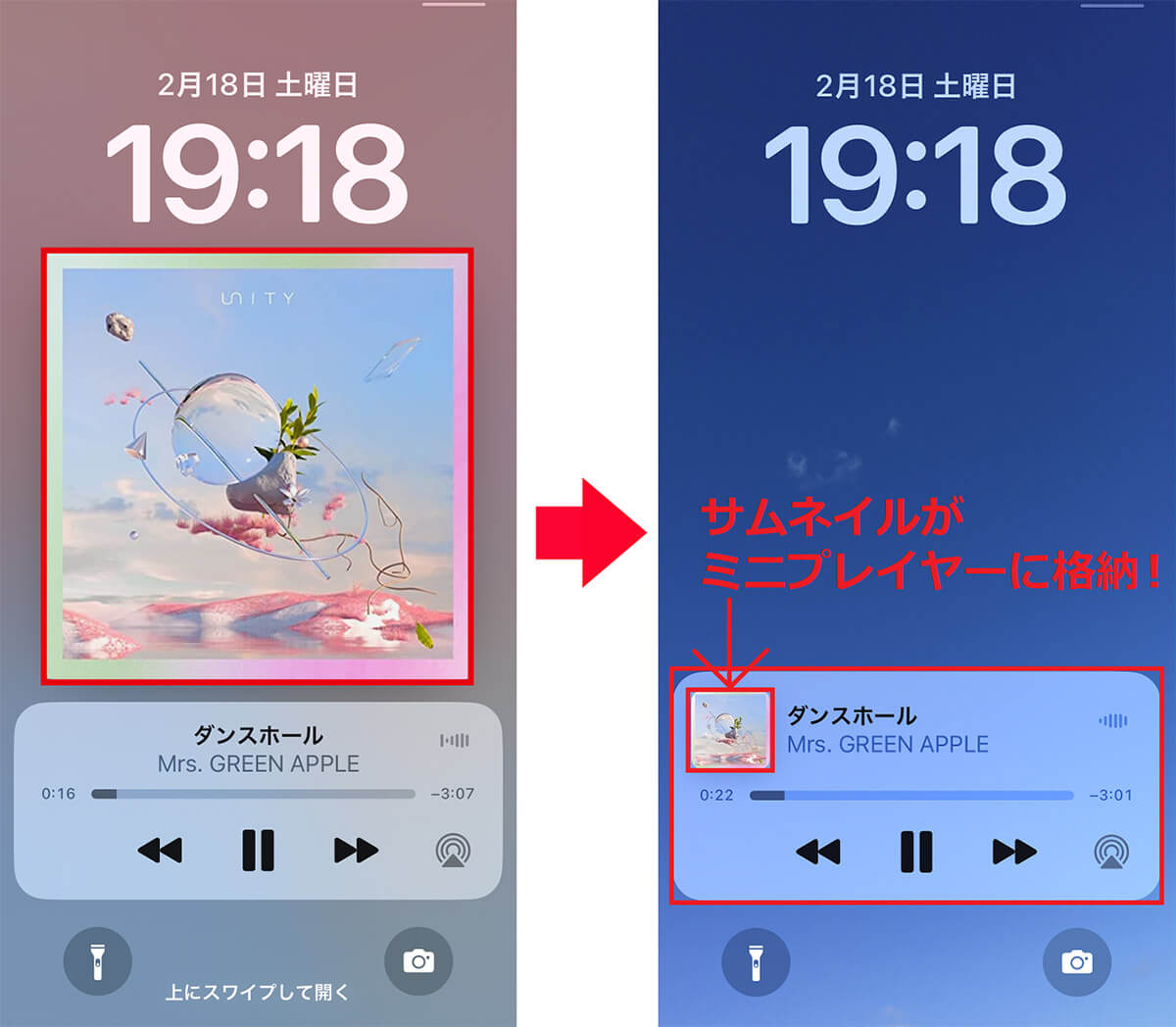
ロック画面に表示された大きなサムネイルをタップしてみよう(左写真)。すると、サムネイルがミニプレイヤーに格納されて小さくなるはずだ(右写真)
大きなアートワーク表示に戻す方法
サムネイル表示を小さく表示する方法を紹介しましたが、サムネイルが大きいことで、今どのアルバムの楽曲なのかがすぐに分かりますし、ジャケットのデザインが好きな人にとっては、大きい表示のほうがいいかもしれません。
そのようなときは、ミニプレイヤーに格納されたサムネイルをタップしてみましょう。すると、サムネイルはすぐに元の大きな表示に戻ります。
ロック画面のサムネイル(アートワーク)表示を大きい表示に戻す手順
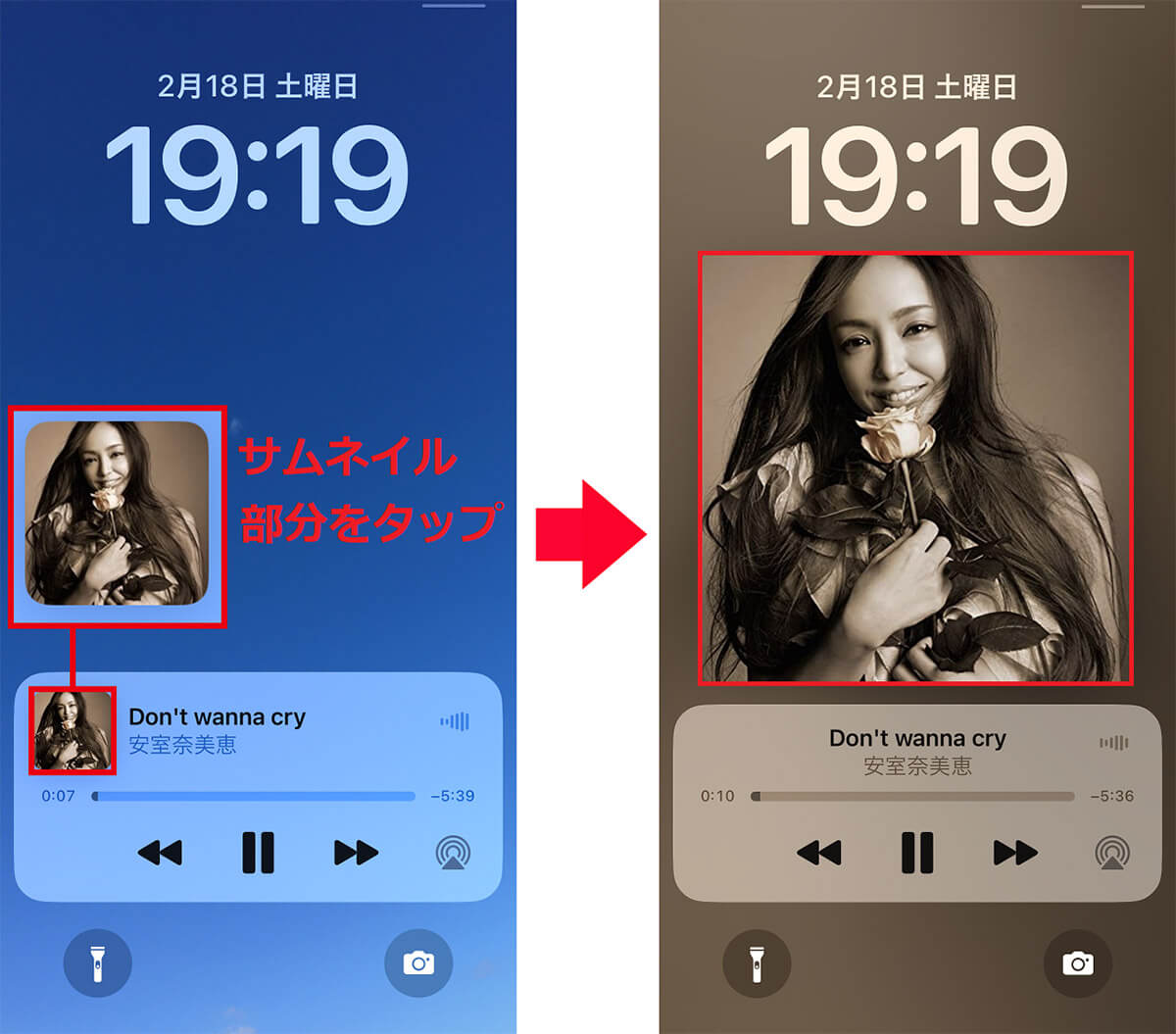
ロック画面のミニプレイヤーにあるサムネイルをタップしよう(左写真)。すると、サムネイルが元の大きさに戻った(右写真)
まとめ
いかがでしょうか? iPhone 5からiPhoneユーザーの筆者にとって、ロック画面に音楽のサムネイルが大きく表示されるのは、どうにも違和感があります。
ロック画面に大きくサムネイルが表示されるのがイヤな人は、今すぐサムネイルをタッチしてミニプレイヤーに変更してみましょう。






